Apakah 'Insidious' Berdasarkan Kisah Nyata?
Apakah Insidious adalah kisah nyata? Film horor selalu menjadi daya tarik bagi para pecinta film di seluruh dunia. Salah satu waralaba horor yang …
Baca Artikel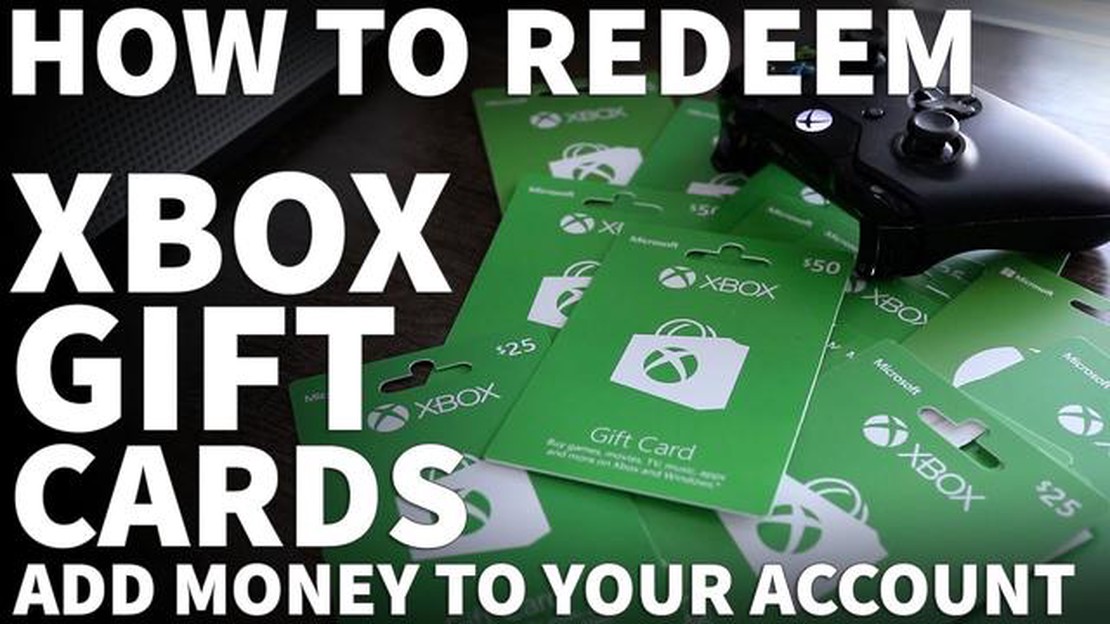
Selamat datang di panduan langkah demi langkah kami tentang cara memasukkan kartu Xbox di konsol Anda. Kartu Xbox adalah cara yang mudah untuk menambahkan dana ke akun Xbox Live Anda, sehingga Anda dapat membeli game, aplikasi, dan konten lainnya dari Xbox Store. Baik Anda pengguna baru Xbox atau hanya butuh penyegaran, kami akan memandu Anda melalui prosesnya untuk memastikan Anda dapat mulai menikmati konten Xbox favorit dalam waktu singkat.
Langkah 1: Cari tab “Store” di layar beranda konsol Xbox Anda.
Ketika Anda menyalakan konsol Xbox Anda, Anda akan disambut dengan layar beranda. Cari tab “Store”, biasanya terletak di sisi kanan layar. Di sinilah Anda akan menemukan semua konten yang tersedia yang dapat Anda beli menggunakan kartu Xbox Anda.
**Langkah 2: Pilih opsi “Tukarkan Kode”.
Setelah Anda berada di Xbox Store, buka opsi “Redeem Code”. Di sinilah Anda akan memasukkan kode yang ada di kartu Xbox Anda. Pilih opsi ini menggunakan kontroler atau remote Anda untuk melanjutkan ke langkah berikutnya.
Langkah 3: Masukkan kode dari kartu Xbox Anda..
Anda akan diminta memasukkan kode dari kartu Xbox Anda. Masukkan kode dengan hati-hati menggunakan controller atau remote Anda. Konsol Xbox akan secara otomatis memverifikasi kode dan menambahkan dana ke akun Xbox Live Anda.
Langkah 4: Mulai menikmati konten Xbox Anda..
Setelah kode berhasil ditukarkan, Anda siap untuk mulai menjelajahi dan menikmati berbagai pilihan game, aplikasi, dan konten lainnya yang tersedia di Xbox Store. Anda sekarang dapat menjelajahi dan melakukan pembelian menggunakan dana dari kartu Xbox Anda, tanpa perlu kartu kredit atau debit.
Dengan mengikuti langkah-langkah sederhana ini, Anda dapat dengan mudah memasukkan kartu Xbox ke konsol Anda dan mulai menikmati semua konten luar biasa yang ditawarkan Xbox. Baik Anda mencari game AAA terbaru atau judul indie yang lebih kecil, Xbox Store memiliki sesuatu untuk semua orang. Jadi, ambil kartu Xbox Anda, ikuti panduan kami, dan bersiaplah untuk pengalaman bermain game yang luar biasa!
Penafian: Xbox dan Xbox Live adalah merek dagang dari Microsoft Corporation. Panduan ini hanya untuk tujuan informasi dan tidak berafiliasi dengan atau didukung oleh Microsoft Corporation.
Untuk memulai proses memasukkan kartu Xbox ke konsol, Anda harus menyalakan Xbox terlebih dahulu. Pastikan konsol Anda tersambung dengan benar ke sumber daya dan kabel daya terpasang dengan benar.
Tekan tombol daya di bagian depan konsol Xbox Anda atau pada pengontrol Xbox untuk menyalakannya. Tunggu hingga konsol terisi penuh dan layar beranda muncul di TV atau monitor.
Jika Anda menggunakan Xbox Seri X atau Xbox Seri S, tombol daya dapat ditemukan di bagian depan konsol. Pada model Xbox One yang lebih lama, tombol daya terletak di bagian depan konsol itu sendiri. Pada pengontrol Xbox One yang lebih baru, tombol daya dapat ditemukan di bagian tengah tepi atas.
Setelah konsol Xbox Anda dinyalakan dan layar beranda ditampilkan, Anda dapat melanjutkan ke langkah berikutnya untuk memasukkan kartu Xbox Anda.
Setelah kartu Xbox Anda siap, saatnya mengunjungi Xbox Store. Di sinilah Anda bisa menukarkan kartu Anda dan mulai menggunakan dana untuk membeli game, add-on, dan konten lainnya untuk konsol Xbox Anda.
Untuk mengakses Xbox Store, nyalakan konsol Xbox Anda dan masuk ke akun Xbox Anda. Anda dapat melakukan ini dengan menggunakan kontroler Anda dan menavigasi ke opsi “Masuk” pada menu utama.
Setelah Anda masuk, gunakan controller untuk menggulir ke kanan hingga menemukan tab “Store”. Biasanya terletak setelah tab “Komunitas”. Pilih tab “Store” untuk masuk ke Xbox Store.
Setelah Anda berada di Xbox Store, Anda akan melihat berbagai kategori dan bagian, seperti “Game”, “Film”, “Aplikasi”, dan lainnya. Di sinilah Anda dapat menelusuri dan menemukan konten yang ingin Anda beli dengan kartu Xbox Anda.
Baca Juga: Sudah berapa lama rating R yang terukur ada?
Gunakan controller untuk menavigasi berbagai bagian dan memilih konten yang ingin Anda beli. Anda juga dapat menggunakan fungsi pencarian untuk menemukan game atau item tertentu.
Setelah Anda menemukan konten yang ingin Anda beli, pilih konten tersebut dan Anda akan dibawa ke halaman produknya. Di sini, Anda bisa melihat detail lebih lanjut tentang barang tersebut, seperti harga dan deskripsinya.
Baca Juga: Apakah disk masih diperlukan setelah menginstal game Xbox one?
Jika Anda siap untuk melakukan pembelian, pilih tombol “Beli” atau “Tambahkan ke Troli”, tergantung pada itemnya. Jika Anda memilih “Tambahkan ke Keranjang,” Anda dapat meninjau keranjang Anda dan melanjutkan ke pembayaran saat Anda siap untuk menyelesaikan pembelian.
Pada halaman checkout, Anda akan melihat opsi untuk menukarkan kartu hadiah atau kode. Di sinilah Anda akan memasukkan kode dari kartu Xbox Anda. Pilih opsi untuk menukarkan kode dan masukkan kode dengan hati-hati menggunakan pengontrol Anda. Pastikan untuk memeriksa ulang kode untuk menghindari kesalahan.
Setelah Anda memasukkan kode dengan benar, pilih “Konfirmasi” atau “Tebus” untuk menerapkan dana dari kartu Xbox ke akun Anda. Jumlahnya akan dipotong dari total pembayaran Anda dan Anda bisa menyelesaikan pembelian.
Setelah masuk ke akun Xbox Anda, buka layar beranda dengan menekan tombol Xbox di kontroler Anda. Dari sana, gunakan joystick kiri untuk menggulir ke tab “Store” dan pilih dengan menekan tombol A.
Setelah Anda berada di layar Store, Anda akan melihat bilah pencarian di bagian atas. Anda bisa melewati langkah ini jika sudah memiliki kartu Xbox dengan kode penukaran. Jika belum, gunakan bilah pencarian untuk mencari dan membeli kartu Xbox yang berisi kode penukaran.
Setelah mendapatkan kartu Xbox dengan kode penukaran, gulir ke bawah layar Store sampai Anda melihat opsi “Redeem Code”. Ini akan terletak di sisi kiri layar. Gunakan joystick kiri untuk menyorot “Redeem Code” dan tekan tombol A untuk memilihnya.
Anda akan dibawa ke layar baru di mana Anda dapat memasukkan kode penukaran. Pastikan Anda memasukkan kode persis seperti yang tertera di kartu, dengan memperhatikan penggunaan huruf besar atau karakter khusus. Gunakan keyboard di layar untuk memasukkan setiap karakter, dan tekan tombol Mulai untuk mengirimkan kode.
Setelah Anda dengan hati-hati menggores lapisan pelindung di bagian belakang kartu Xbox Anda, yang memperlihatkan kode rahasia, sekarang saatnya memasukkannya ke konsol Xbox Anda. Ikuti langkah-langkah ini untuk menukarkan kartu Xbox Anda:
Ingatlah untuk menyimpan kartu Xbox Anda di tempat yang aman, karena kartu ini mewakili nilai yang telah Anda tambahkan ke akun Anda dan dapat digunakan untuk melakukan pembelian online.
Setelah mengetahui cara memasukkan kode kartu Xbox, Anda dapat dengan mudah menukarkan kartu apa pun di masa mendatang dan menikmati manfaat yang mereka tawarkan di konsol Xbox Anda. Selamat bermain game!
Setelah Anda berhasil memasukkan kartu Xbox dan menukarkan kodenya, sekarang saatnya untuk menikmati semua konten dan fitur baru yang ada di konsol Xbox Anda. Baik itu game baru, konten yang dapat diunduh, atau langganan, Anda sekarang dapat mulai menjelajahi semua opsi menarik yang tersedia untuk Anda.
Setelah menukarkan kode Anda, biasanya Anda akan menemukan konten baru Anda di perpustakaan Xbox Anda atau siap untuk diunduh. Cukup buka bagian yang sesuai di konsol Xbox Anda, seperti tab Game atau Store, dan mulailah menjelajahi pilihan yang tersedia.
Jika Anda telah menukarkan kode untuk sebuah game, Anda bisa langsung memainkannya. Cukup klik game di perpustakaan Anda dan ikuti petunjuk apa pun untuk mulai mengunduh atau meluncurkan game secara langsung. Jika Anda telah menukarkan kode untuk konten yang dapat diunduh, Anda mungkin perlu mencarinya di dalam game itu sendiri atau di toko dalam game.
Ingatlah untuk memeriksa instruksi atau persyaratan tambahan yang mungkin disertakan dengan konten baru Anda. Beberapa game atau DLC mungkin memerlukan pembaruan atau instalasi tertentu sebelum dapat diakses. Anda biasanya dapat menemukan semua informasi ini di deskripsi game atau di halaman Xbox Store.
Jadi, bersiaplah untuk menyelami konten Xbox baru Anda dan bersenang-senanglah menjelajahi semua game dan fitur menarik yang kini ada di ujung jari Anda. Selamat bermain game!
Kartu Xbox adalah kartu prabayar yang berisi kode unik, yang dapat ditukarkan di toko Xbox untuk membeli game, konten yang dapat diunduh, langganan, dan item digital lainnya.
Anda dapat membeli kartu Xbox dari berbagai peritel, baik secara online maupun di toko fisik. Beberapa pilihan populer termasuk Amazon, Best Buy, GameStop, dan Microsoft Store.
Dengan kartu Xbox, Anda dapat membeli berbagai konten digital, termasuk game, add-on, mata uang dalam game, keanggotaan Xbox Live Gold, langganan Xbox Game Pass, film, acara TV, dan banyak lagi.
Apakah Insidious adalah kisah nyata? Film horor selalu menjadi daya tarik bagi para pecinta film di seluruh dunia. Salah satu waralaba horor yang …
Baca ArtikelApakah hotel langsung menagih kartu debit Anda? Apakah Anda sedang merencanakan liburan berikutnya dan bertanya-tanya tentang kebijakan pembayaran …
Baca ArtikelLogam apa yang dimaksud dengan Netherite dalam kehidupan nyata? Di dunia Minecraft, para pemain terus menemukan material dan sumber daya baru untuk …
Baca ArtikelDi mana saya bisa mendapatkan resep tahu almond Genshin impact? Genshin Impact, sebuah permainan peran-peran aksi yang populer, menawarkan kepada para …
Baca ArtikelApakah Lego Indiana Jones ada di PS4? Banyak penggemar seri video game Lego yang populer telah menantikan perilisan Lego Indiana Jones di PlayStation …
Baca ArtikelApa perusahaan anime yang paling terkenal? Ketika berbicara tentang dunia anime, ada satu perusahaan produksi yang paling menonjol di antara yang …
Baca Artikel